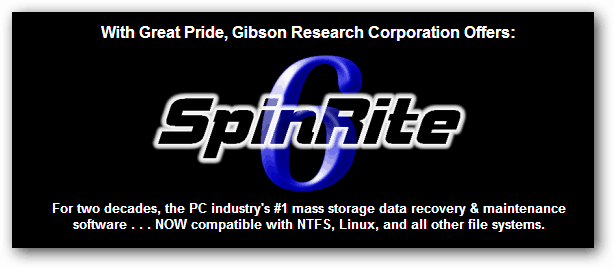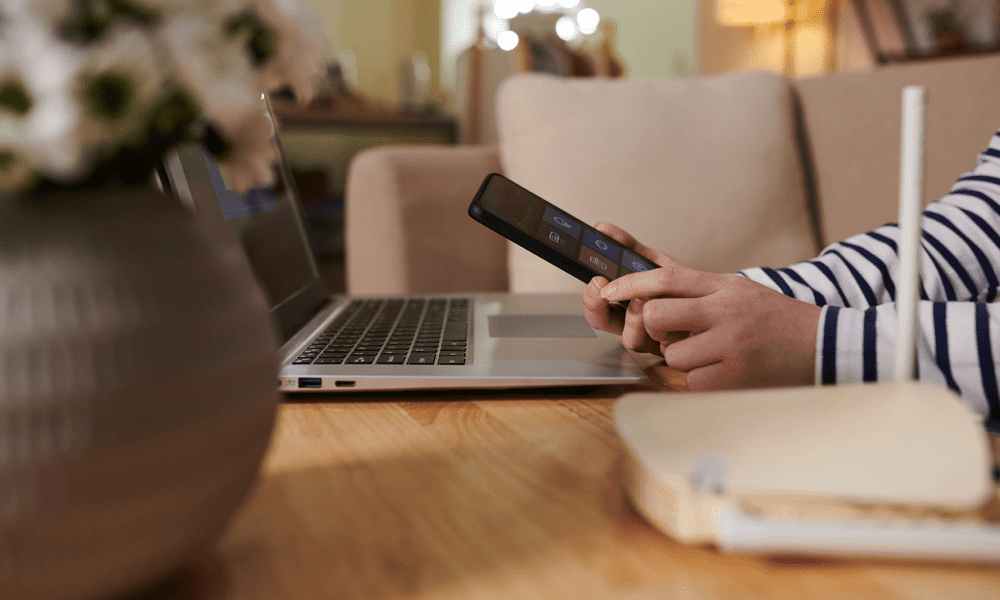Cum să verificați dacă unitatea de disc de pe computer este incorectă
Recuperare în Caz De Dezastru Hardware Ul Ferestre Din / / March 16, 2020
Ultima actualizare la

Un hard disk rupt sau în descompunere poate duce la oprirea computerului. Dacă computerul are performanțe slabe, aceasta este una dintre primele componente care trebuie verificate.
Calculatorul dvs. rulează într-adevăr lent, se prăbușește, lipsesc date sau face zgomote ciudate? Acestea sunt toate simptomele care ar putea însemna unitatea dvs. de disc dur (HDD) este pe cale să moară. De curând am apărut un HDD pe mine, iar după testări minuțioase, cauza principală a acestuia s-a dovedit a fi sectoare proaste din uzura naturală în timp. Din fericire, unitatea era încă în garanție, iar în prezent se înlocuiește un înlocuitor pentru RMA.
Dacă credeți că unitatea dvs. poate avea performanțe slabe, executarea unei scanări este un bun pas de precauție pentru a preveni pierderea de date. Dacă se dovedește că unitatea dvs. este într-o formă proastă, este posibil să fiți capabili să salvați toate datele critice înainte de a fi complet imposibil de citit, iar datele devin prea corupte pentru a le recupera.
În ciuda a ceea ce vă vor spune cele mai multe site-uri hype și dezvoltatorii de acolo, cel mai bun instrument de diagnostic pe care îl folosiți pe HDD-ul dvs. este cel de la producătorul dispozitivului. Fiecare este creat special pentru fiecare unitate. Și majoritatea dintre ele vor citi doar unitatea vs. Scrierea pe unitate (care ar putea-o deteriora în continuare). Mai jos este un link către software-ul de diagnostic al fiecărui producător și alte câteva soluții.
Western Digital
Western Digital utilizează Diagnosticul de salvare a datelor pentru Windows pentru majoritatea unităților sale HDD. Puteți descărca software-ul pe site-ul său de asistență, aici.
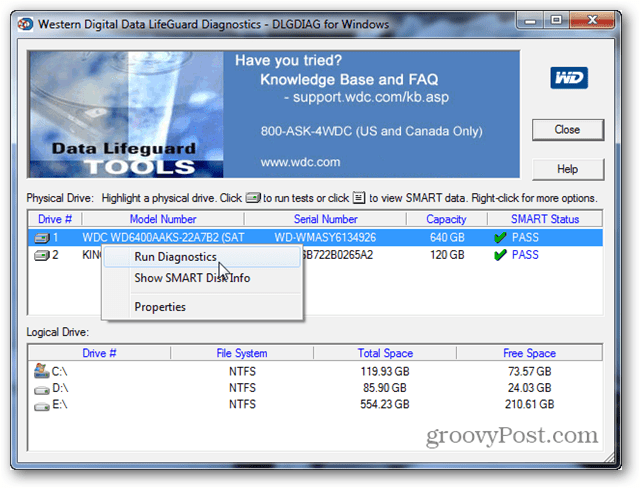
Seagate & Samsung & Maxtor & Quantum
Seagate are destul de multe preluat jumătate din industria HDD. Software-ul folosit pentru diagnosticarea tuturor acestor unități este SeaTools. Poate fi descărcat de pe site-ul oficial de asistență Seagate, aici.
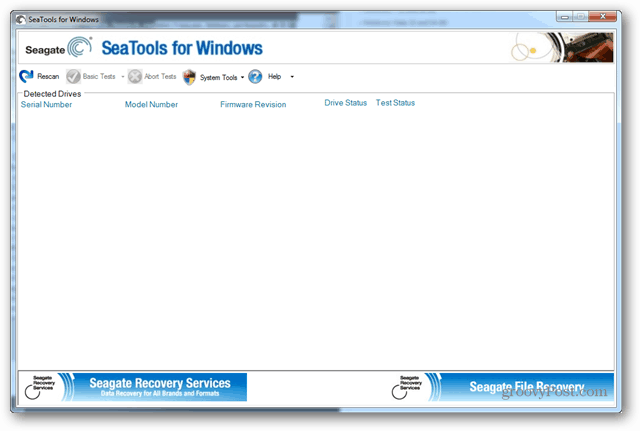
Hitachi & IBM
Dacă aveți un hard disk IBM, există șanse mari ca acesta să fie fabricat de Hitachi. Pentru marca Hitachi HDD utilizează instrumentul oficial de diagnostic Hitachi, disponibil de pe site-ul oficial.
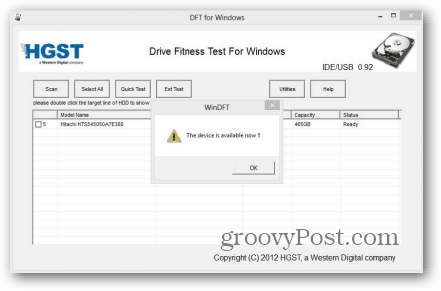
Toshiba & Fujitsu
Un alt combo, Fujitsu și-a transferat dezvoltarea HDD în Toshiba și același instrument poate fi folosit acum pentru orice marcă de unități. Descărcați-l de pe site-ul de asistență oficial, aici.
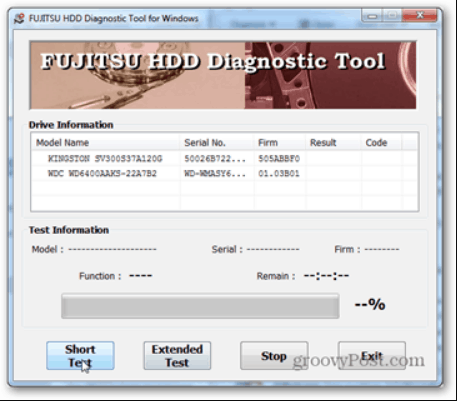
Unitatea nu este acceptată de software-ul producătorului?
Nu toate hard disk-urile au asistență din partea producătorului, iar atunci când aceasta nu reușește, există câteva alte instrumente care pot fi utilizate pentru a testa starea de sănătate a unității. HDTune vă va permite să îl utilizați gratuit timp de 15 zile și poate scana complet aproape orice unitate. Ce este mai bine, versiunea de încercare nu are capacitatea de a scrie pe disc, ceea ce este un lucru bun atunci când este vorba de unități care nu au reușit. Nu aș recomanda să cumpărați HDTune, dar este bine atunci când vă aflați într-un pic.
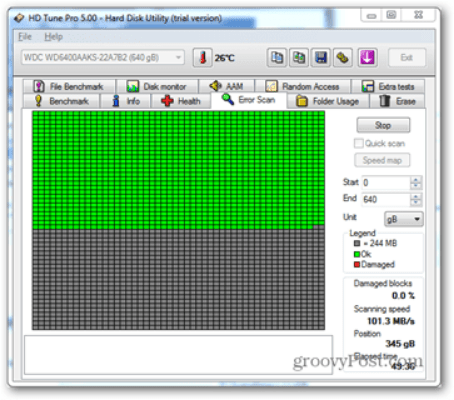
Scanați (și reparați) unitatea gratuit cu un instrument Windows încorporat
Unul dintre cele mai rapide moduri de a vă verifica unitatea de disc este de a rula Check Disk (CHKDSK), care este încorporat direct atât în Windows 7 cât și în Windows 8. Avem deja un ghid ușor de urmărit cu utilizarea discului de verificare în Windows 8și pentru cei care nu s-au actualizat, procesul este exact același în Windows 7. CHKDSK va încerca să repare unitatea dacă problemele sunt cauzate de erori logice sau de sectoare digitale defecte, dar „Verificați-l”.
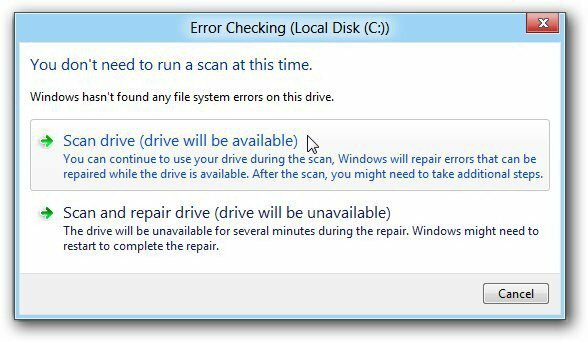
Software profesional
Când un hard disk merge prost, nu puteți face multe pentru a repara. Există un software plătit care va probabil readuceți viața la volan dacă decesul nu se datorează unei degradări fizice imense sau degradării. Dintre opțiunile plătite disponibile, SpinRite este unul dintre cele mai bune, dacă nu chiar cele mai bune. Dar, la 89,00 USD, este o investiție care nu ar trebui luată ușor dacă intenționați să vă îndepărtați de un HDD și instalarea unui SSD (Solid State Drive).